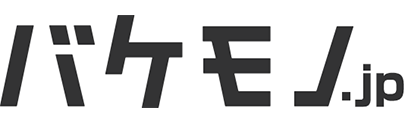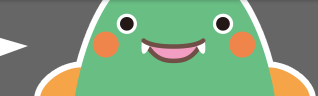情弱でもよくわかる PCモニタ買替えのポイント
ごきげんよう。ヨシダです。
5月某日、会社のパソコンのモニタが点かなくなりました。

●点かなくなって部屋の隅に追いやられるモニタ
仕方がないので、隣の机からモニタを拝借しました。(隣の席はデュアルモニタなので、1台借りても平気)
とはいえ、隣の席の人はデュアルモニタに慣れてしまっているため、いつまでも借りっぱなしというわけにはいかない…
可及的速やかに、モニタを買い替えなければならないっ!!
ということで、完全ににわかですが、家電に詳しくない情報弱者にもよくわかるパソコンモニタ買替えのポイントを調べてみました。
1.モニタのインチ数
インチ数の調べ方は、こちらのサイトに詳しく書かれています。
モニターのインチ数の調べ方
http://www.cocowill.com/monitor-inch/
さて、どのくらいの大きさのモニタを買えばいいんでしょうか。
大きいモニタって憧れますよね。それに、作業効率を考えると大きい画面で作業したほうが良いような気がします。
でも実は、モニタが大きすぎる と目線の移動が激しくなるので、目が疲れやすくなります。
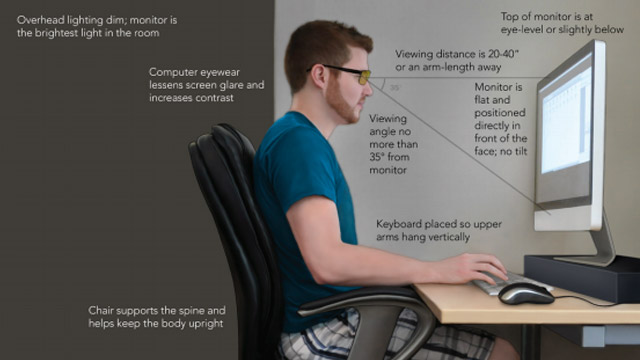
画像引用元:http://www.lifehacker.jp/2012/10/121005destroyingeyes.html
モニタの上辺が視線の高さと同じくらい、モニタの下辺は35度以内におさまるくらいが理想的な大きさのようです。
適切なモニタの大きさは、視力やPCを使う環境によりますが、最近のWEBや動画の閲覧環境、ソフトの使いやすさなどから考えると、デスクトップ型PCなら20〜27インチの大きさがお勧めです。
2.液晶パネルの方式
次はパネルの種類を見ていきましょう。
液晶パネルには、TN方式、VA方式、IPS方式の3種類があります。
それぞれの特徴を説明します。
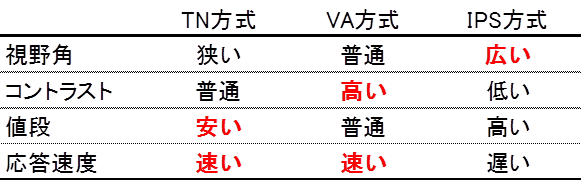
TN方式
視野角が狭いので、色再現性は低い
応答速度が速いので、スポーツ観戦やゲームに向いている
比較的安い
VA方式
色再現性はIPS方式ほど高くないが、 そこそこ良い感じ
コントラストが高く、特に黒がきれいに見える
応答速度が速いので、スポーツ観戦やゲームに向いている
IPS方式
視野角が広く、色再現性 が高い
目が疲れにくい
応答速度は速くないので、静止画やオフィスアプリに向いている
視野角が広い・狭いとは、画面を正面ではなく斜めから見たときにきれいに見えるかどうかです。液晶画面を斜めから見ると、黒っぽく見えます。
視野角が広いモニタは、斜めから見ても画面が黒くなりにくいです。
視野角について、下記サイトにわかりやすい説明が書かれています。
納得パソコン購入術!パソ兄さん 液晶パネル(TFT液晶)の駆動方式
上記サイトから下の2つの画像を引用させていただきます。上が視野角が狭い、下が視野角が広いモニタです。
どのパネルを選べばいいかは、モニタの用途によって異なります。
ゲーム・動画用なら応答速度が速い方が向いています。画像やテキストの編集など静止画を見ることが多いなら、応答速度が遅くても綺麗に見えるIPS方式が向いているでしょう。
3.映像端子
映像端子にはやたらと種類があります。
万が一、現在使っているPCとモニタが繋げられない、となるといけないので一応ちゃんと確認しておきましょう。
こちらのサイトに映像端子一覧がまとめられています。
映像端子一覧
http://www.officedaytime.com/tips/videoconnectors.html
一般的に、アナログよりもデジタル端子の方がキレイに出力されます。
ちなみにいままで私が使っていたモニタは「D-sub」というアナログ端子しか使えなかったのですが、PC本体には「DVI」というデジタル端子のポートがあるので、新しいモニタは「DVI」が使えるモノを選ぶことにしました。
4. WUXGAとフルHD
なんとなーく「フルHD(フルハイビジョン)」て、すごく良さそうな感じがしませんか?その点「WUXGA」って、何なんでしょうか。全然良さが伝わってこないです。
ネーミングセンスはさておき、「WUXGA」も「フルHD」も、要するに画素数(縦横比)の規格のことです。そして、WUXGAの方が少し縦に長いです。
WUXGA 横1920×縦1200ピクセル
フルHD(フルハイビジョン) 横1920×縦1080ピクセル
下のサイトにわかりやすい図付きでWUXGAとフルHDの違いが書かれています。
タクティス社長ブログ(TAKUTICE) 好みのWUXGA(1920×1200)液晶モニターが全然ない(少ないし高いぞゴルァ!!)
画像引用元:タクティス社長ブログ(TAKUTICE) 好みのWUXGA(1920×1200)液晶モニターが全然ない(少ないし高いぞゴルァ!!)
オフィスで使うソフトなどは、上の方にツールバーがありますよね。これがけっこう画面を占有してしまいます。
WUXGAは、フルHDに比べて、ちょっとだけ縦に長いので、オフィスで使う場合は、ほんとちょっとだけ使いやすかったりします。
一方、フルHDはテレビや動画のサイズと同じ16:9なので、動画を見る人には向いています。
まあ正直、「フルHDじゃなきゃ嫌だ!」「WUXGAが良い! どうしても!!」と地団太を踏むほどの違いはないと思います。
最終的に私が選んだモニタは…
大体このくらいの条件を絞り込めば、そこそこ最適なモニタが選べているはずです。
これらの条件で絞って、私がたどり着いたモニタはこちら!
後日、新しいモニタが届きました。やっほーい。
実際に使ってみて、「視野角が広いって素晴らしい!」「光が目に優しい~!」を体感しました。
一日中オフィスでモニタを見る職種の人は、本当にモニタにこだわった方がいいと思います。目の疲れ方が全然違います。いや、まじで。
モニタの買替えに関しては、多少値段が高くても、会社や配偶者の理解を得られなくても、駄々をこねてみるところだと思います。
みなさんも、自分に合ったモニタを見つけて快適なPCライフをお過ごしください。